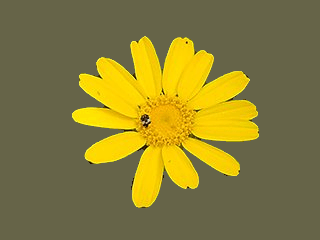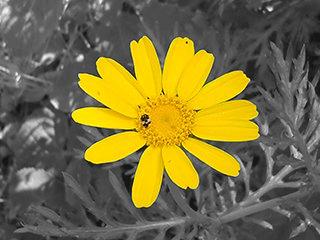Ibland behöver du separera bildens motiv från sin bakgrund. Du kanske vill ha motivet på en enfärgad bakgrund, eller behålla bakgrunden transparent så du kan använda det på en befintlig bakgrund, eller något annat som du kommer på. För att göra detta måste du först använda GIMPs markeringsverktyg för att rita en markering runt ditt motiv. Detta är inte lätt, och att välja rätt verktyg är avgörande. Du har flera verktyg för att åstadkomma detta:
-
Verktyget ”Fri markering” låter dig dra en kant antingen för fri hand eller med raka linjer. Använd detta när motivet har en relativt enkel form. Läs mer om detta verktyg här: Avsnitt 2.4, ”Free Selection (Lasso)”
-
”Saxmarkeringsverktyget” låter dig markera en kant på fri hand och använder kantigenkänningsalgoritmer för att bättre passa kanten runt objektet. Använd detta när motivet är komplext men tillräckligt distinkt gentemot sin aktuella bakgrund. Läs mer om detta verktyg här: Avsnitt 2.8, ”Scissors Select”
-
Verktyget ”Förgrundsmarkering” låter dig markera områden som ”Förgrund” eller ”Bakgrund” och förfinar markeringen automatiskt. Läs mer om detta verktyg här: Avsnitt 2.5, ”Förgrundsmarkering”
När du lyckats markera ditt motiv, använd → . Nu markeras bakgrunden i stället för motivet. Vad du gör nu beror på vad du avsåg att göra med bakgrunden:
-
För att fylla bakgrunden med en enda färg:
Klicka på färgrutan för förgrund (den övre vänstra av de två överlappande färgade rektanglarna) i verktygslådan och välj den önskade färgen. Använd sedan Avsnitt 3.4, ”Fyll” för att ersätta bakgrunden med din valda färg.
-
För att göra en svartvit bakgrund medan motivet förblir i färg:
Använd → . Växla i dialogrutan som öppnas mellan lägena och välj det som ser bäst ut, klicka sedan OK.